在使用手机手写功能时,我们经常会遇到字体粗细不符合自己需求的情况,手机手写字体粗细在哪里设置呢?其实只需简单的操作就能轻松解决这个问题。在手机手写笔迹粗细设置教程中,我们可以根据个人喜好调整字体的粗细,使得书写更加流畅和符合个人审美。通过简单的设置,让手机手写字体更加贴合自己的需求,提升书写体验和效果。希望以上教程能帮助到你,让你在使用手机手写功能时更加得心应手。
手机手写笔迹粗细设置教程
具体方法:
1.打开手机。
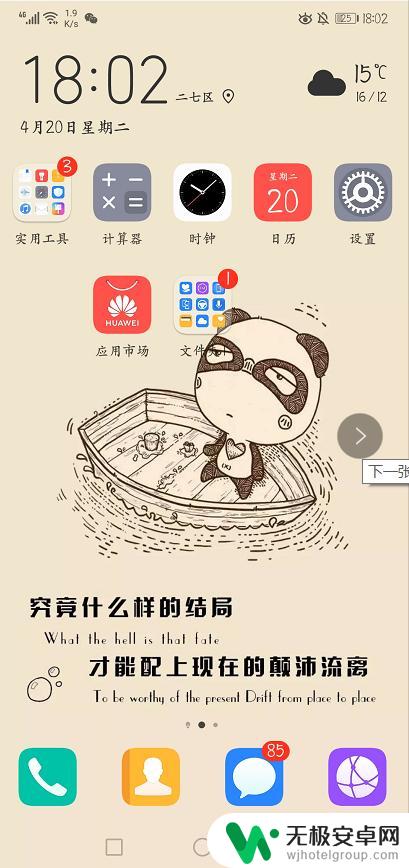
2.点击“搜狗输入法”。
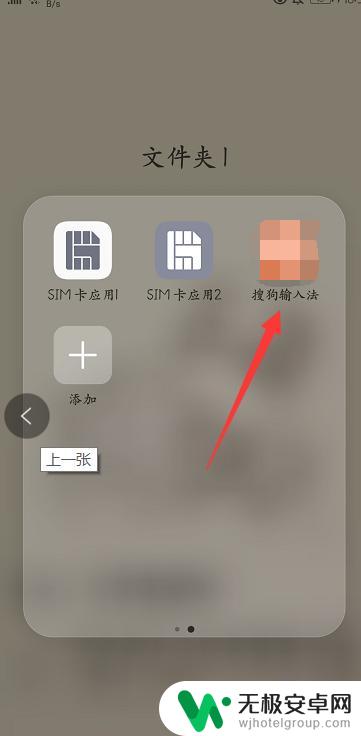
3.点击“我的”。
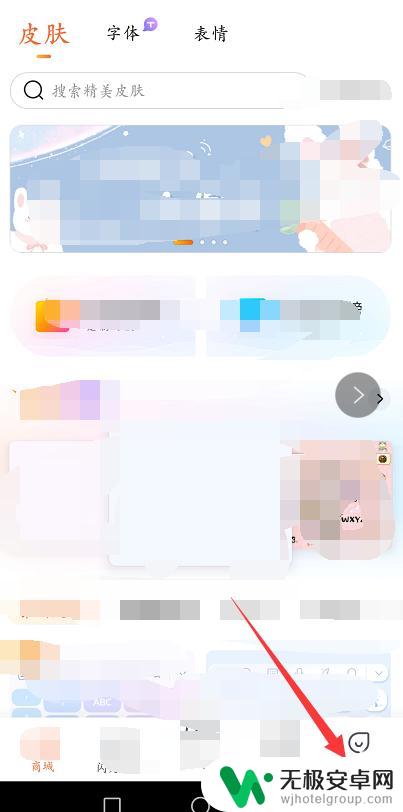
4.点击“设置”。
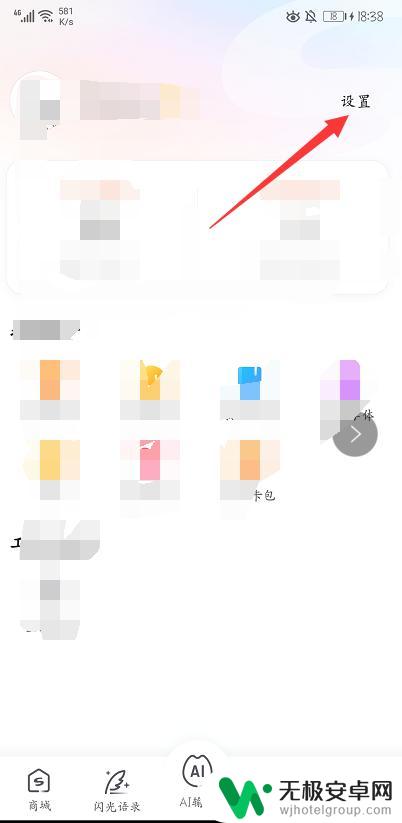
5.点击“手写设置”。
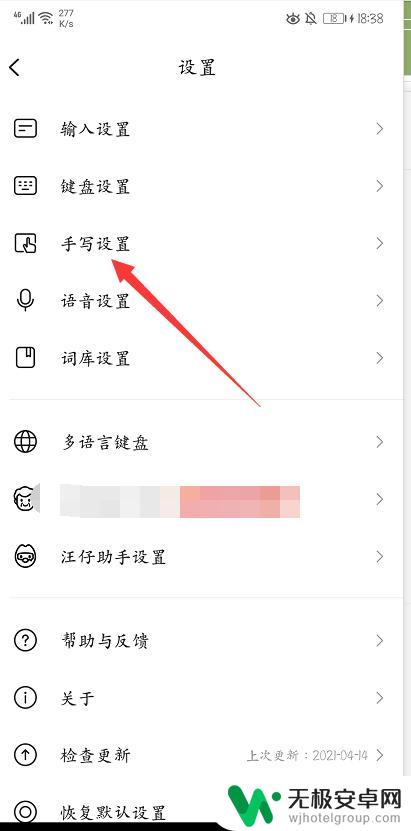
6.调节笔迹粗细的滑块,左滑变细。右滑变粗,可以自由调节你想要的粗细。
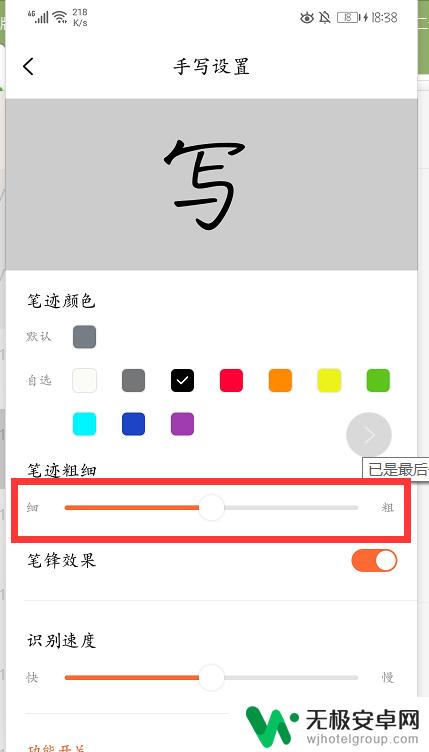
7.调节好你想要的粗细,直接返回就好了。
以上就是手机手写字体粗细在哪里设置的全部内容,如果你遇到这种情况,可以尝试按照以上方法解决,希望对大家有所帮助。











